Windows 11作为微软最新一代操作系统,在提供现代化、流畅的用户体验的同时,也引入了一系列权限管理机制,以确保系统的安全性和稳定性。然而,这些权限限制有时会给用户带来不便。本文将详细介绍如何解决Windows 11中的权限限制问题,帮助用户更好地掌控自己的系统。
### 一、调整文件和文件夹权限
当用户遇到文件或文件夹的访问限制时,可以通过以下步骤调整权限:
1. **右键点击目标文件夹**,选择“属性”。
2. 在“属性”窗口中,切换到“安全”选项卡。
3. 点击“编辑”按钮,选择要修改权限的用户账户。
4. 在权限框中,勾选所需的权限,如“读取”、“写入”或“完全控制”,然后点击“应用”。
### 二、使用管理员账户或启用超级管理员账户
管理员账户具备更高的权限,可以解决许多权限受限的问题。如果当前账户权限不足,可以尝试以下操作:
1. **启用超级管理员账户**:在命令提示符(以管理员身份运行)中输入“net user administrator /active:yes”,然后按回车。这将启用超级管理员账户,该账户拥有比普通管理员更高的权限。
2. **切换到管理员账户**:注销当前账户,登录超级管理员账户或其他管理员账户,然后尝试访问之前受限的文件或执行受限的操作。
### 三、通过组策略管理用户权限
组策略是一个强大的工具,允许管理员详细控制用户和计算机的配置。使用组策略管理用户权限的步骤如下:
1. **打开组策略编辑器**:按下“Windows + R”组合键,输入“gpedit.msc”,然后按回车。
2. 在组策略编辑器中,导航到“计算机配置”>“Windows 设置”>“安全设置”>“本地策略”>“用户权限分配”。
3. 双击所需的用户权限策略,如“允许本地登录”或“拒绝从网络访问这台计算机”,然后根据需要进行配置。
### 四、利用命令行工具管理用户权限
对于喜欢使用命令行工具的用户,可以通过命令行来管理用户权限。以下是一些常用命令:
1. **添加用户**:`net user 用户名 密码 /add`
2. **将用户添加到管理员组**:`net localgroup administrators 用户名 /add`
3. **更改用户密码**:`net user 用户名 新密码`
4. **删除用户**:`net user 用户名 /delete`
通过以上方法,用户可以有效地解决Windows 11中的权限限制问题,更好地利用系统资源,提升工作效率。